“AVC Plus” เป็นซอฟต์แวร์ป้องกันไวรัส Rogue ที่เข้ามาในคอมพิวเตอร์ของคุณเป็นซอฟต์แวร์ที่มาพร้อมเมื่อคุณดาวน์โหลดและติดตั้งซอฟต์แวร์ฟรีอื่นๆ จากอินเทอร์เน็ต เมื่อไหร่ AVC Plus ติดตั้งบนคอมพิวเตอร์ของคุณ มันทำงานบน Windows Start-up และขอให้ป้อน (ซื้อ) รหัสซีเรียลเพื่อเปิดใช้งานโปรแกรม "AVC Plus” ดูถูกกฎหมาย แต่ถ้าคุณต้องการถอนการติดตั้งโปรแกรมจากคอมพิวเตอร์ของคุณ (แผงควบคุม > เพิ่ม/ลบโปรแกรม) จากนั้นคอมพิวเตอร์ของคุณจะหยุดทำงานและวิธีเดียวที่จะทำให้คอมพิวเตอร์ของคุณกลับมาทำงานได้คือการปิดเครื่องโดยใช้พลังงาน ปุ่ม.
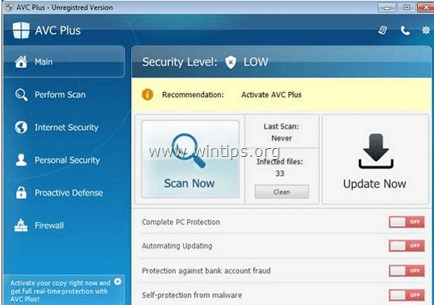
ในทางเทคนิค “AVC Plus” เป็นไวรัสและจัดอยู่ในประเภทโปรแกรม Rogue ที่อาจมีและติดตั้งโปรแกรมที่เป็นอันตรายอื่น ๆ บนคอมพิวเตอร์ของคุณ เช่น มัลแวร์ แอดแวร์ แถบเครื่องมือ หรือไวรัส เมื่อคอมพิวเตอร์ของคุณติดไวรัส AVC Plus, จากนั้นจะแสดงข้อความอย่างต่อเนื่องว่าคอมพิวเตอร์ของคุณมีความเสี่ยงด้านความปลอดภัย และคุณต้องซื้อโปรแกรมเพื่อแก้ไข อาการอีกอย่างของการติดเชื้อคือ ความเร็วคอมพิวเตอร์ของคุณอาจช้าลงเนื่องจากโปรแกรมที่เป็นอันตรายที่ทำงานอยู่เบื้องหลัง
AVC Plusอาจถูกติดตั้งโดยที่ผู้ใช้ไม่ต้องแจ้งให้ทราบ เนื่องจากโดยทั่วไปแล้วจะรวมอยู่ในซอฟต์แวร์ฟรีแวร์อื่นๆ ซึ่งดาวน์โหลดและติดตั้งจากเว็บไซต์อินเทอร์เน็ตที่เป็นที่รู้จักเช่น “
download.com (CNET)”, “Softonic.com”ฯลฯ ด้วยเหตุผลนั้น คุณต้องใส่ใจกับตัวเลือกการติดตั้งสำหรับโปรแกรมใดๆ ที่คุณติดตั้งบนเสมอ คอมพิวเตอร์ของคุณ เนื่องจากโปรแกรมติดตั้งซอฟต์แวร์ส่วนใหญ่มีซอฟต์แวร์เพิ่มเติมที่คุณไม่ต้องการ ติดตั้ง. กล่าวง่ายๆ ว่า ห้ามติดตั้งซอฟต์แวร์ที่ไม่เกี่ยวข้องใดๆ ที่มาพร้อมกับโปรแกรมติดตั้งซอฟต์แวร์ของโปรแกรมที่คุณต้องการติดตั้ง โดยเฉพาะอย่างยิ่ง เมื่อคุณติดตั้งโปรแกรมบนคอมพิวเตอร์ของคุณ:- อย่ากด "ถัดไปปุ่ม ” เร็วเกินไปที่หน้าจอการติดตั้ง
- อ่านและยอมรับข้อกำหนดและข้อตกลงอย่างรอบคอบ
- เลือกเสมอ: “กำหนดเอง" การติดตั้ง.
- ปฏิเสธการติดตั้งซอฟต์แวร์เพิ่มเติมใดๆ ที่คุณไม่ต้องการติดตั้ง
- ยกเลิกการเลือกตัวเลือกใด ๆ ที่ระบุว่าหน้าแรกและการตั้งค่าการค้นหาของคุณจะถูกแก้ไข
วิธีลบ AVC Plus Security ออกจากคอมพิวเตอร์ของคุณ:
ขั้นตอนที่ 1: เริ่มคอมพิวเตอร์ของคุณใน “เซฟโหมดที่มีระบบเครือข่าย”
เริ่มคอมพิวเตอร์ของคุณในเซฟโหมดด้วยการสนับสนุนเครือข่าย ในการทำเช่นนั้น:
ผู้ใช้ Windows 7, Vista & XP:
- ปิดโปรแกรมทั้งหมดและ รีบูต คอมพิวเตอร์ของคุณ.
- กด "F8" ในขณะที่คอมพิวเตอร์ของคุณกำลังบูทขึ้น ก่อนที่โลโก้ Windows จะปรากฎ
- เมื่อ "เมนูตัวเลือกขั้นสูงของ Windows" ปรากฏบนหน้าจอของคุณ ใช้แป้นลูกศรบนแป้นพิมพ์เพื่อไฮไลต์ "เซฟโหมดพร้อมระบบเครือข่าย” ตัวเลือกแล้วกด “เข้าสู่".

ผู้ใช้ Windows 8 และ 8.1*:
* ยังทำงานใน Windows 7, Vista & XP
1. กด "Windows”  + “R” ปุ่มเพื่อโหลด วิ่ง กล่องโต้ตอบ
+ “R” ปุ่มเพื่อโหลด วิ่ง กล่องโต้ตอบ
2. พิมพ์ "msconfig” และกด เข้า. 
3. คลิก บูต แท็บและทำเครื่องหมาย "บูตปลอดภัย” & “เครือข่าย”.

4. คลิก “ตกลง" และ เริ่มต้นใหม่ คอมพิวเตอร์ของคุณ.
บันทึก: เพื่อที่จะบูต Windows ใน “โหมดปกติ” อีกครั้ง คุณต้องยกเลิกการเลือก “บูตปลอดภัย” โดยใช้ขั้นตอนเดียวกัน
ขั้นตอนที่ 2. หยุดและลบโปรแกรมที่เป็นอันตราย AVC Plus ด้วย 'RogueKiller'
RogueKiller เป็นโปรแกรมป้องกันมัลแวร์ที่สามารถตรวจจับ หยุด และลบมัลแวร์ทั่วไปและภัยคุกคามขั้นสูงบางอย่าง เช่น รูทคิต อันธพาล เวิร์ม เป็นต้น
1.ดาวน์โหลด และ บันทึก "RogueKiller" ยูทิลิตีบนคอมพิวเตอร์ของคุณ'* (เช่น เดสก์ท็อปของคุณ)
สังเกต*: ดาวน์โหลด เวอร์ชัน x86 หรือ X64 ตามเวอร์ชันระบบปฏิบัติการของคุณ หากต้องการค้นหาเวอร์ชันระบบปฏิบัติการของคุณ "คลิกขวา" บนไอคอนคอมพิวเตอร์ของคุณ เลือก "คุณสมบัติ"และดู"ประเภทระบบ" ส่วน.

2.ดับเบิลคลิก วิ่ง นักฆ่า.

3. รอจนกว่าการสแกนล่วงหน้าจะเสร็จสิ้น จากนั้นอ่านและ “ยอมรับ” เงื่อนไขใบอนุญาต

4. กด "สแกน” เพื่อสแกนคอมพิวเตอร์ของคุณเพื่อหาภัยคุกคามที่เป็นอันตรายและรายการเริ่มต้นที่เป็นอันตราย

5. สุดท้าย เมื่อการสแกนแบบเต็มเสร็จสิ้น ให้คลิกปุ่ม “ทะเบียน” เลือกรายการที่เป็นอันตรายทั้งหมดที่พบ จากนั้นกดปุ่ม "ลบ"ปุ่มเพื่อลบออก

6. ปิด “RogueKiller” และดำเนินการในขั้นตอนต่อไป
ขั้นตอนที่ 3 ลบการติดเชื้อ AVC Plus ด้วย 'Malwarebytes Anti-Malware Free'
ดาวน์โหลด และ ติดตั้ง หนึ่งในโปรแกรมป้องกันมัลแวร์ฟรีที่น่าเชื่อถือที่สุดในปัจจุบันเพื่อล้างคอมพิวเตอร์ของคุณจากภัยคุกคามที่เป็นอันตรายที่เหลืออยู่ หากคุณต้องการได้รับการปกป้องอย่างต่อเนื่องจากภัยคุกคามมัลแวร์ ทั้งที่มีอยู่และในอนาคต เราขอแนะนำให้คุณติดตั้ง Malwarebytes Anti-Malware Premium:
การป้องกัน Malwarebytes™
ลบสปายแวร์ แอดแวร์ และมัลแวร์
เริ่มการดาวน์โหลดฟรีของคุณทันที!
คำแนะนำในการดาวน์โหลดและการติดตั้งอย่างรวดเร็ว:
- หลังจากคลิกลิงค์ด้านบนแล้ว ให้กดที่ “เริ่มการทดลองใช้ฟรี 14 ครั้งของฉัน” เพื่อเริ่มการดาวน์โหลดของคุณ
![malwarebytes-downlaod_thumb1_thumb2_[1]_thumb_thumb_thumb malwarebytes-downlaod_thumb1_thumb2_[1]_thumb_thumb_thumb](/f/46c4493ae04802791e4e2076a9adeecb.jpg)
- การติดตั้ง รุ่นฟรี ของผลิตภัณฑ์ที่น่าทึ่งนี้ ยกเลิกการเลือก "เปิดใช้งานการทดลองใช้ Malwarebytes Anti-Malware Premium ฟรี” ที่หน้าจอการติดตั้งล่าสุด

สแกนและทำความสะอาดคอมพิวเตอร์ของคุณด้วย Malwarebytes Anti-Malware
1. วิ่ง "Malwarebytes แอนตี้มัลแวร์” และอนุญาตให้โปรแกรมอัปเดตเป็นเวอร์ชันล่าสุดและฐานข้อมูลที่เป็นอันตรายหากจำเป็น

2. เมื่อกระบวนการอัพเดตเสร็จสิ้น ให้กดปุ่ม “ตรวจเดี๋ยวนี้” เพื่อเริ่มสแกนระบบของคุณเพื่อหามัลแวร์และโปรแกรมที่ไม่ต้องการ

3. ตอนนี้รอจนกว่า Malwarebytes Anti-Malware จะทำการสแกนหามัลแวร์ในคอมพิวเตอร์ของคุณเสร็จสิ้น

4. เมื่อการสแกนเสร็จสิ้น ให้กดปุ่ม “กักกันทั้งหมด” เพื่อลบภัยคุกคามทั้งหมดที่พบ

5. รอจนกว่า Malwarebytes Anti-Malware จะลบการติดไวรัสทั้งหมดออกจากระบบของคุณ จากนั้นรีสตาร์ทคอมพิวเตอร์ (หากจำเป็นจากโปรแกรม) เพื่อลบภัยคุกคามที่ใช้งานอยู่ทั้งหมด

6. หลังจากที่ระบบรีสตาร์ท เรียกใช้โปรแกรมป้องกันมัลแวร์ของ Malwarebytes อีกครั้ง เพื่อตรวจสอบว่าไม่มีภัยคุกคามอื่นเหลืออยู่ในระบบของคุณ
คำแนะนำ: เพื่อให้แน่ใจว่าคอมพิวเตอร์ของคุณสะอาดและปลอดภัย ทำการสแกนแบบเต็มของ Anti-Malware ของ Malwarebytes ในวินโดว์ "โหมดปลอดภัย". คำแนะนำโดยละเอียดเกี่ยวกับวิธีการทำที่คุณสามารถหา ที่นี่.
ขั้นตอนที่ 4 ล้างไฟล์และรายการที่ไม่ต้องการ
ใช้ "CCleaner” โปรแกรมและไปที่ ทำความสะอาด ระบบของคุณจากชั่วคราว ไฟล์อินเตอร์เน็ต และ รายการรีจิสตรีไม่ถูกต้อง*
*หากคุณไม่ทราบวิธีการติดตั้งและใช้งาน “ซีคลีนเนอร์”, อ่านสิ่งเหล่านี้ คำแนะนำ.